Facebookで位置情報を変更する方法:2つの方法
Facebookは2010年代初頭に着実な人気を獲得し、ソーシャルメディアという概念を世界に紹介しました。それ以来、このソーシャルメディアサイトは、現代のメディアやソーシャルメディアユーザーの絶えず変化するニーズに合わせて発展を続けてきました。しかし、Facebookの初期の機能の一つ、特に位置情報の共有とチェックイン機能は、今日でも頻繁に利用されています。この点を踏まえ、この記事では、Facebookの位置情報共有とチェックイン機能について、その詳細を解説します。 Facebookで位置情報を変更する方法 ソーシャルメディアサイトで利用可能な複数の方法を使用します。また、Facebookの位置情報を編集するための複数の編集オプションも提供します。.
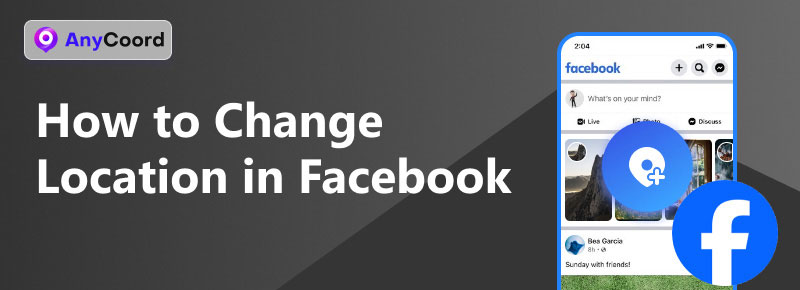
パート1. Facebookで位置情報を変更する方法
Facebookの投稿に位置情報を追加または変更したい場合は、このセクションでご紹介する2つの方法があります。1つはデフォルトで利用可能なオプションで、もう1つはデータセキュリティの観点からより安全なオプションです。.
まず、Facebook で利用できるデフォルト オプションについて、ステップバイステップのチュートリアルを提供します。.
Facebook投稿時のチェックインオプション
ステップ1。. Facebookを開いてタップ 何を考えているの 新しい投稿を作成します。.
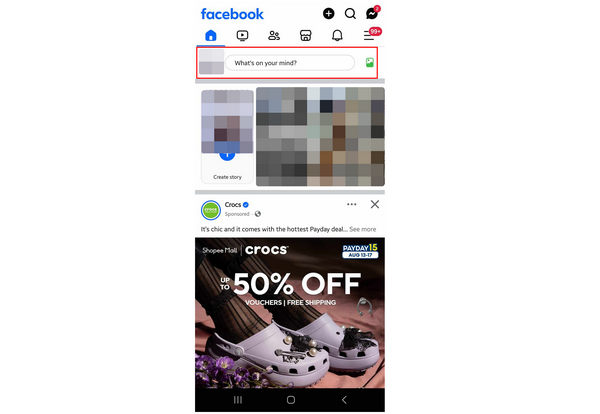
ステップ2。. 「投稿を作成」ウィンドウで、 チェックイン オプション。.
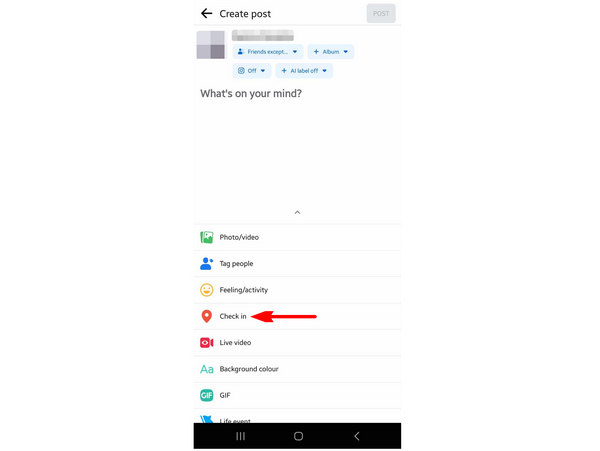
ステップ3。. Facebook の投稿に追加する場所を検索するか、Facebook が提案する場所の中から選択します。.
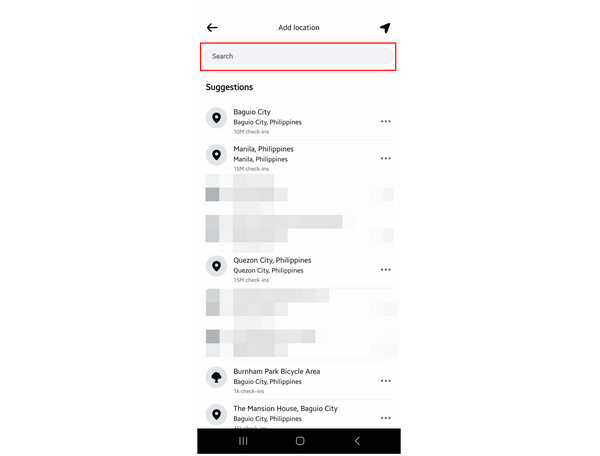
ステップ4。. 場所を選択すると、投稿作成ウィンドウに戻り、選択した場所が追加されます。これでFacebook投稿の作成を続けることができます。 役職 投稿をオンラインで共有するためのボタン。.

このオプションは、投稿に位置情報を追加する基本的な方法です。ただし、モバイルデバイスの位置情報などのデータもオンラインで共有されるため、安全ではありません。より安全な代替手段をお探しの場合は、以下を読み進めてください。仮想位置情報変更ソフトウェアについてご紹介します。.
AnyCoord Location Changer を使用して仮想ロケーションを変更する
Facebookで位置情報を共有しながらデータのセキュリティを維持する最も安全な方法は、仮想位置情報編集ソフトウェアを使用することです。この点を念頭に置き、市場で最も信頼できる方法を使用するのが最善の策です。 AnyCoord ロケーションチェンジャー.
名前の通り、このオプションは、投稿をオンラインで共有する前に、モバイルデバイスにカスタマイズされた仮想位置情報を設定したいFacebookユーザーに最適です。設定にはいくつかの手順が必要ですが、このオプションが提供するセキュリティは、特にデータセキュリティを懸念するユーザーにとって重要な要素となります。.
このツールの使用に興味がある場合は、Facebook の位置情報を共有する前に仮想位置情報を設定する方法について、以下のガイドをお読みください。.
各手順を簡単に実行できるように、まずソフトウェアをダウンロードしてください。.
ステップ1。. USBケーブルを使ってモバイルデバイスとパソコンを接続します。次に、 始める AnyCoord Location Changer で。.

ステップ2。. 選択してください 場所の変更 AnyCoord ロケーション チェンジャー モード選択メニューのオプション。.

ステップ3。. クリックしてドラッグすることで地図を調整できます。仮想ロケーションとして使用したいエリアを見つけたら、それをクリックします。次に、 変更を確認 仮想位置情報として設定します。これでFacebookを開いて安全に位置情報を共有できます。.

仮想ロケーション エディタ ソフトウェアを使用して Facebook のロケーションを編集する方法を学習しました。これらの手順が、パブリック ソーシャル メディア スペースで重要な情報を共有するときにデータのプライバシーを保護するのに役立つことを願っています。.
パート2。. パート2. Facebookの位置情報に関するヒント
Facebookで位置情報を共有する2つのオプションをご紹介しました。この記事のこのセクションでは、Facebookで調整できる複数の位置情報設定について説明します。これらの情報が、位置情報の変更に関するニーズにもお役に立てば幸いです。.
Facebookで位置情報をオフにする方法
Facebookは位置情報の共有にデバイスからの許可を求めます。そのため、お使いの携帯電話の設定でこのアプリケーション許可をオフにすることで、Facebookが現在地にアクセスすることを防ぐことができます。方法については、以下のガイドをご覧ください。
ステップ1。. スマートフォンの設定を開き、「アプリ」に移動します。次に、Facebookを検索して選択します。 権限 アプリ情報メニューのオプション。.
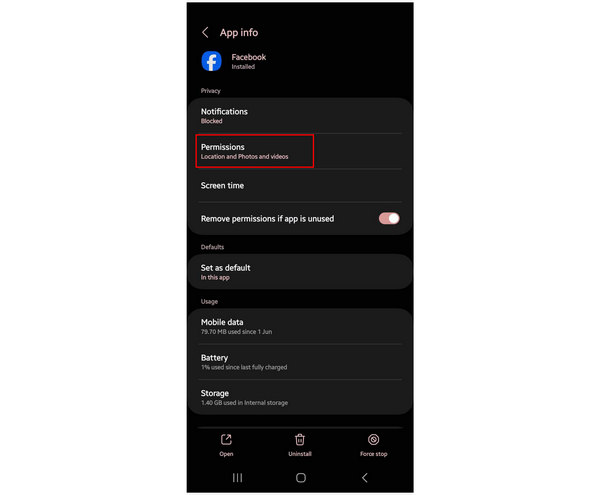
ステップ2。. アプリの権限メニューで、 位置.
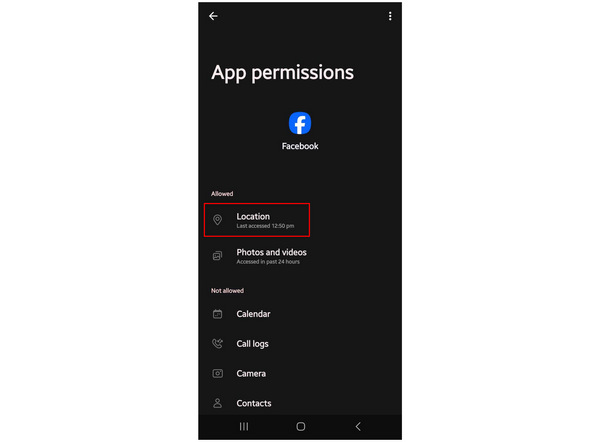
ステップ3。. Facebookの位置情報アクセスをオフにするには、 許可しない 利用可能なオプションの中から設定を選択します。.
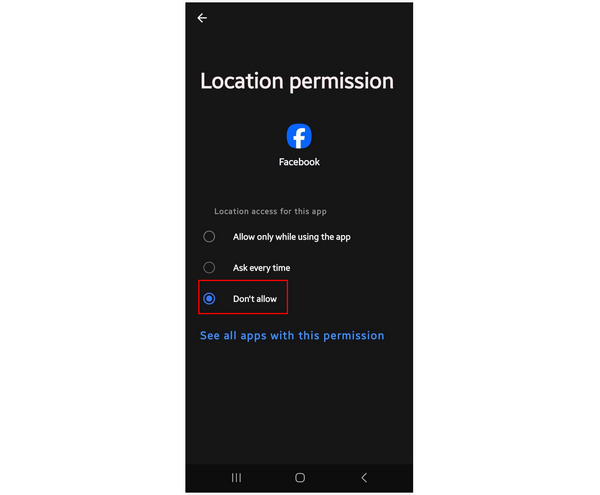
これらのオプションを設定すると、Facebook はデバイスの位置情報にアクセスできなくなります。.
Facebookで位置情報を作成する方法
Facebookユーザーで、最新情報を共有したいけれど位置情報などの機密情報を共有したくない場合は、カスタムFacebook位置情報を作成するという選択肢もあります。その方法については、以下のガイドをご覧ください。.
ステップ1。. タップ 何を考えているの Facebookの新規投稿を作成します。次に、 チェックイン 次のウィンドウで。.
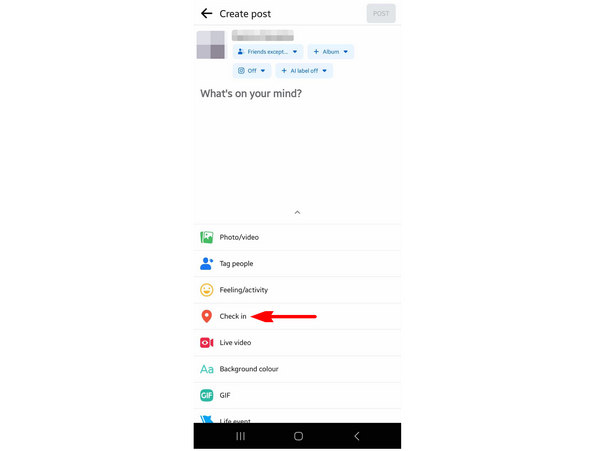
ステップ2。. 「場所を追加」メニューを一番下までスクロールしてクリックします 新しい場所を追加する.
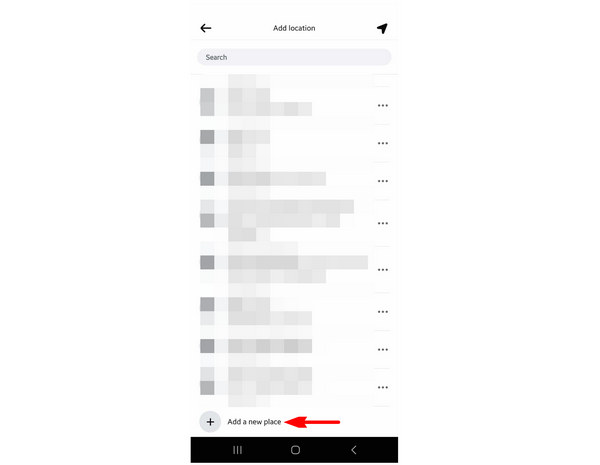
ステップ3。. 内部 カスタムの場所を作成する ウィンドウで、カスタム場所の名前を入力します。 地名 ボックスにチェックを入れます。住所や市区町村を追加することもできますが、これらは任意です。 カスタム場所を保存 新しい場所を確認します。.
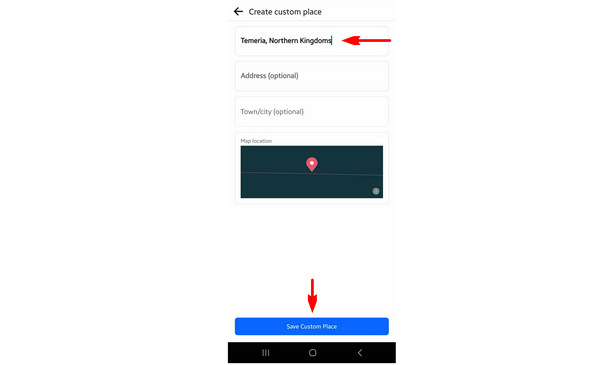
Facebookでは、場所名が場所として特定できる限り、新しい場所の作成を許可しています。ただし、場所名に類似しない場所の作成は禁止されています。.
Facebookデートで位置情報を偽装する方法
オンラインでパートナーを探しているなら、Facebook Datingは良い選択肢かもしれません。しかし、住んでいる地域以外の人を探しているなら、バーチャルロケーションも役立つかもしれません。Facebook Datingを開く前に、この記事の前半にあるガイドに従って、携帯電話をAnyCoordバーチャルロケーションに接続してください。.
結論
この記事では、位置情報に関するさまざまな設定について解説しました。Facebookで位置情報をより安全に共有できるようになることを願っています。画像、動画、その他の投稿を共有する場合は、位置情報の共有が非常に重要です。 Facebookのスライドショー. データセキュリティの初心者であれば、仮想ロケーションソフトウェアの基本と重要性を学ぶことは良い基礎となります。機密情報を確実に保護する手段として、AnyCoord Location Changerを強くお勧めします。.
Facebook 投稿で情報を共有する際のセキュリティを強化したいと考えている他の Facebook ユーザーを支援するために、この記事をオンラインで共有してください。.





